电脑上怎么安装打印机?下面就给大家分享 安装打印机打印步骤 。 1、首先将打印机数据线与电脑连接,打印机电源线连接排插 2、在电脑上按下win+s组合键,在搜索栏输入控制面板并点
电脑上怎么安装打印机?下面就给大家分享安装打印机打印步骤。
1、首先将打印机数据线与电脑连接,打印机电源线连接排插


2、在电脑上按下win+s组合键,在搜索栏输入控制面板并点击进入
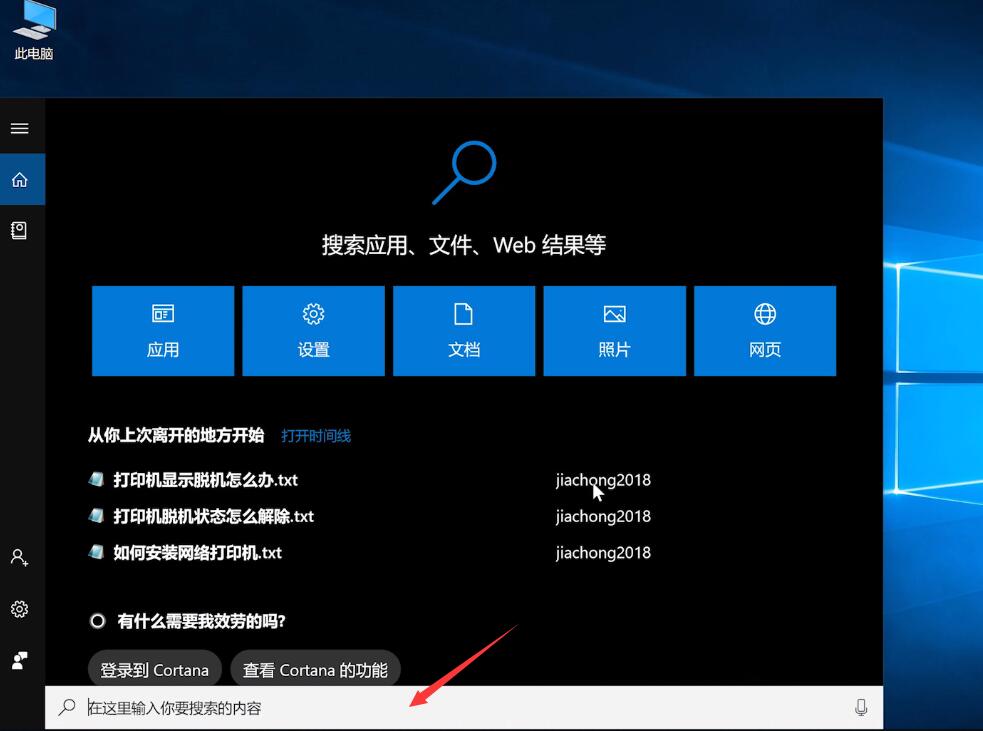
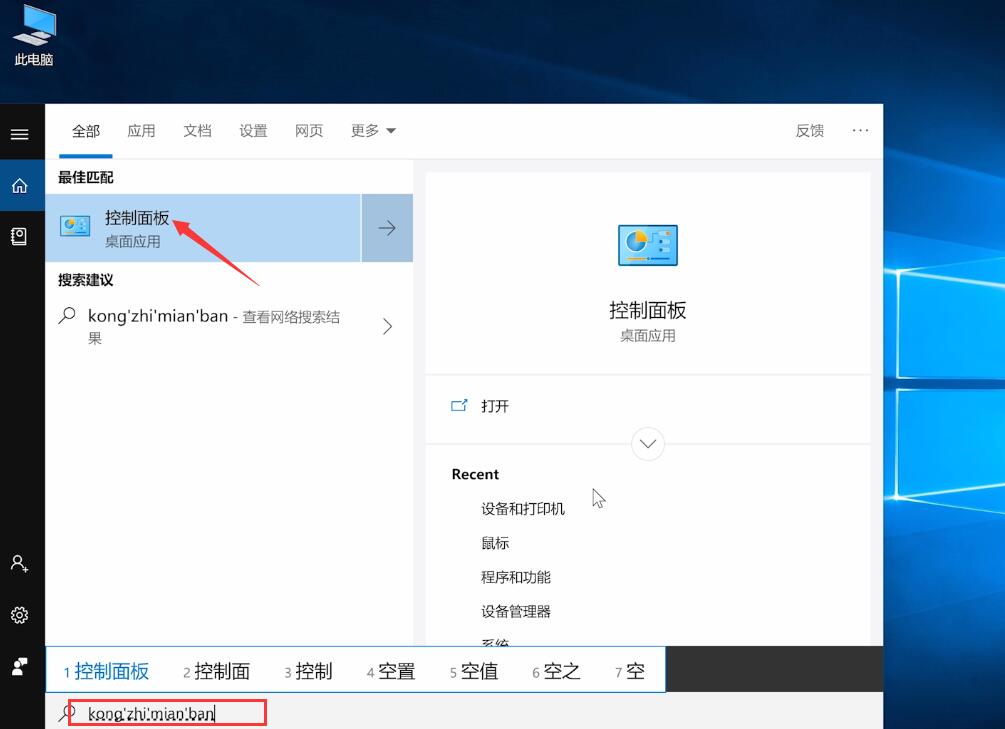
3、在查看方式小图标模式下点击设备和打印机
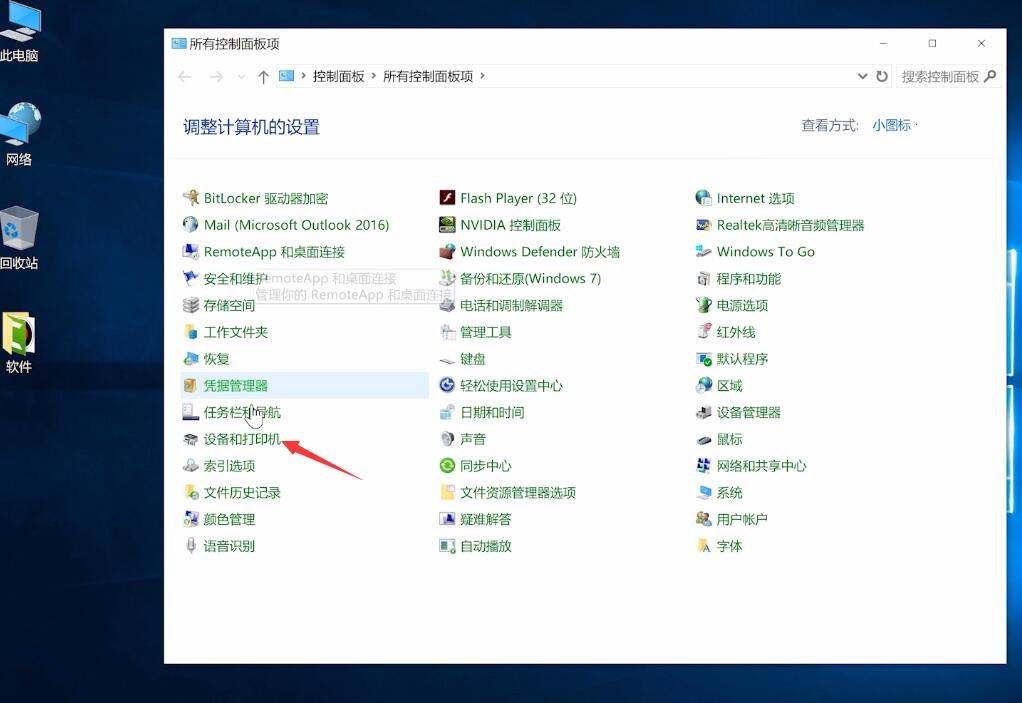
4、选择添加打印机,我需要的打印机不在列表中
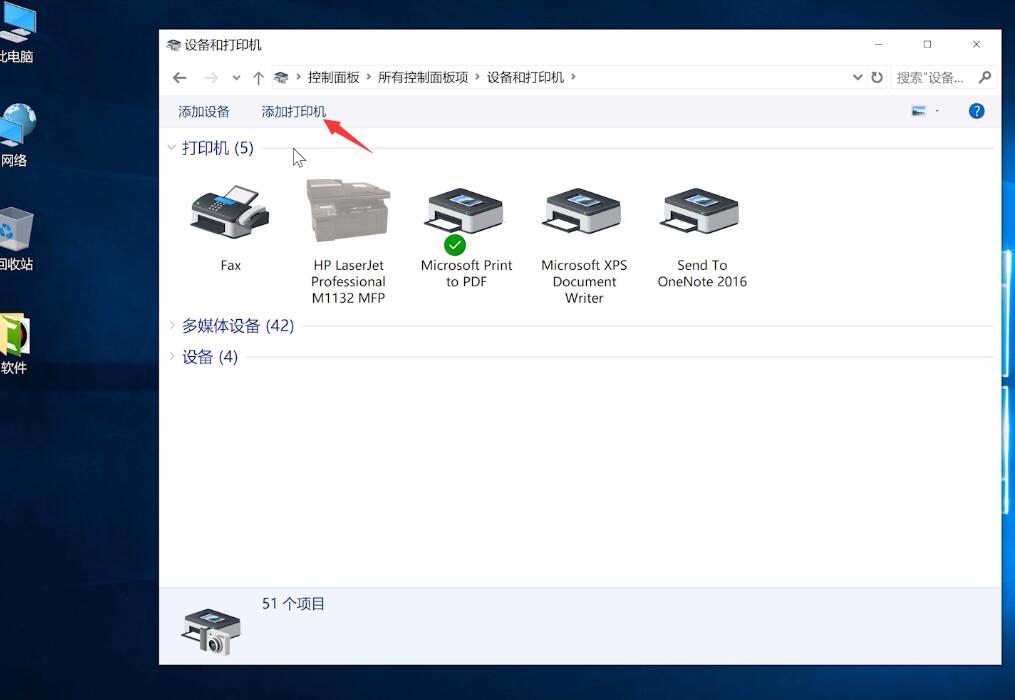
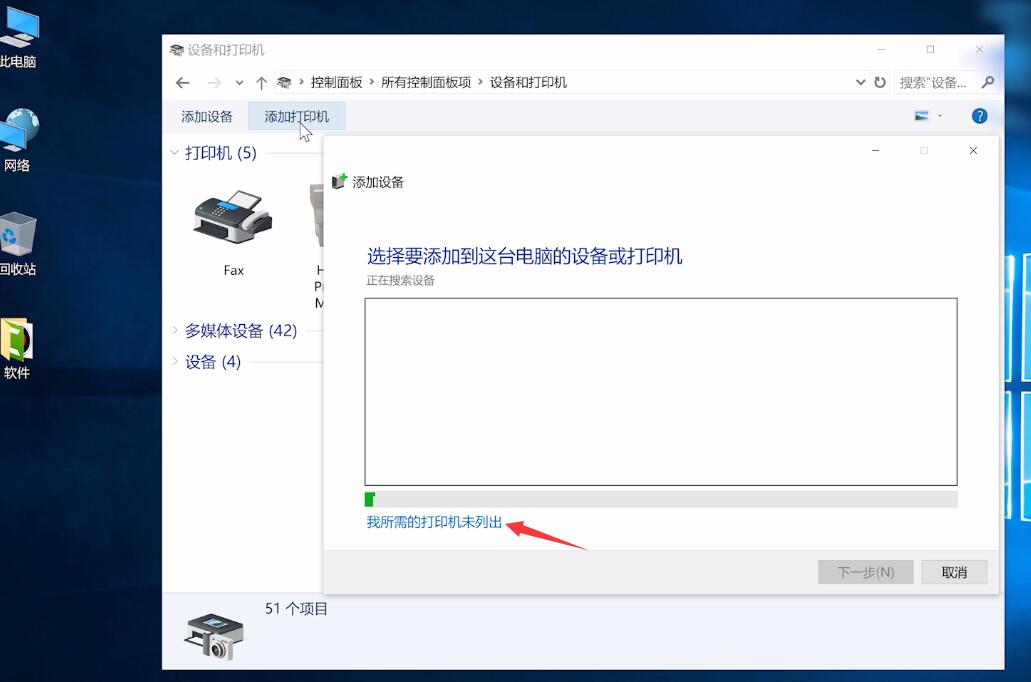
5、选择使用TCP/IP地址和主机名添加打印机,下一步
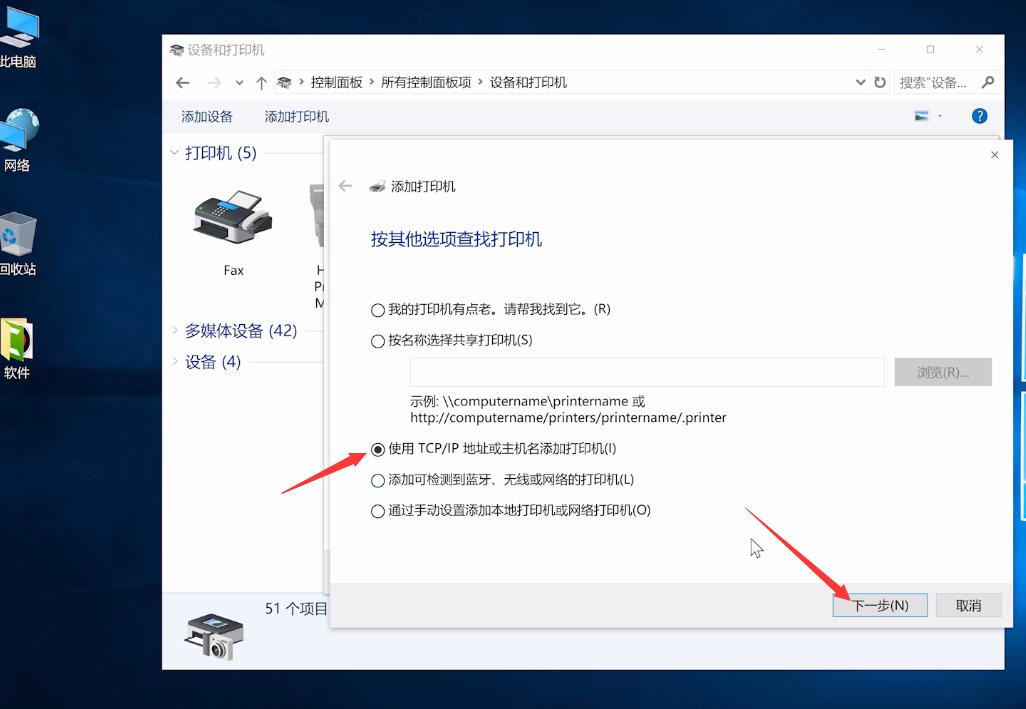
6、输入打印机的IP地址,下一步,待检测TCP/IP端口完成,下一步
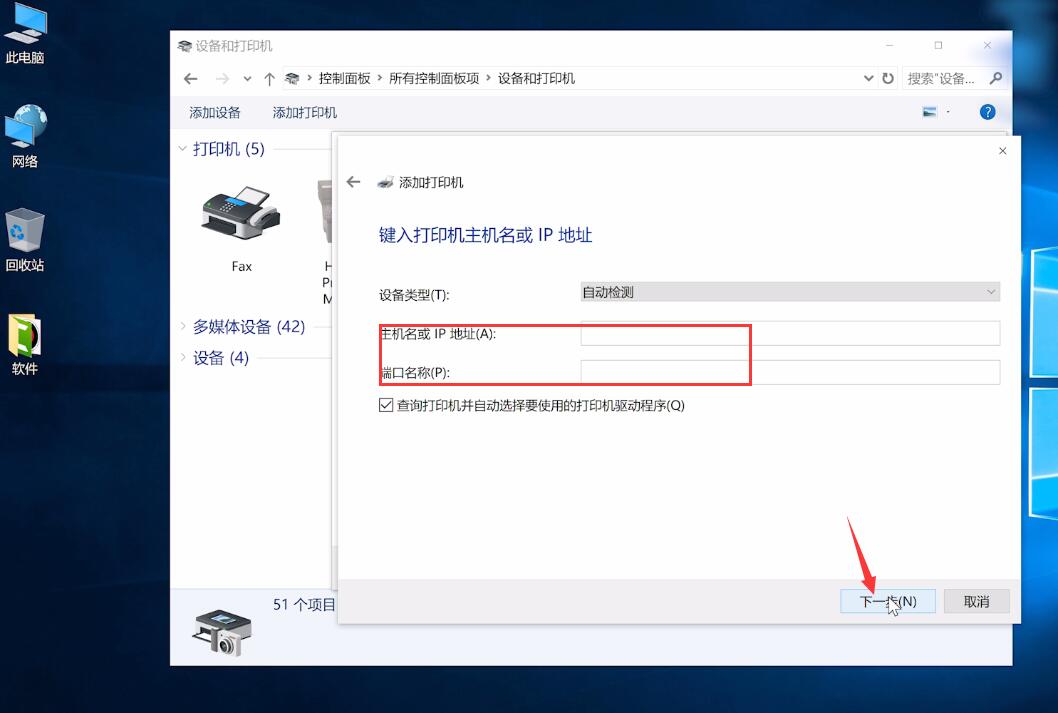
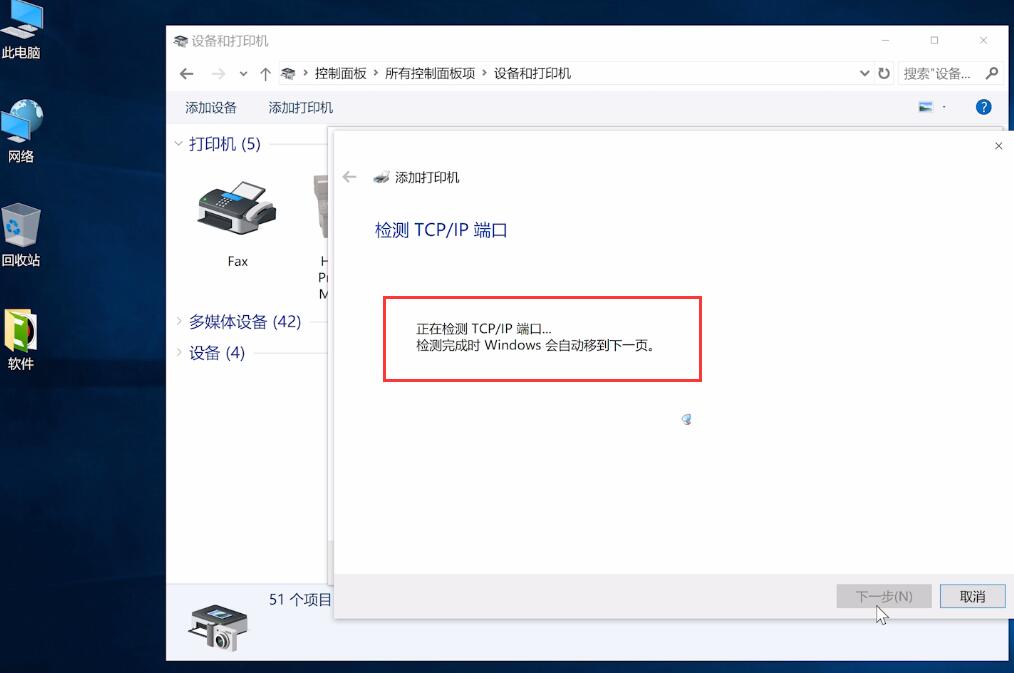
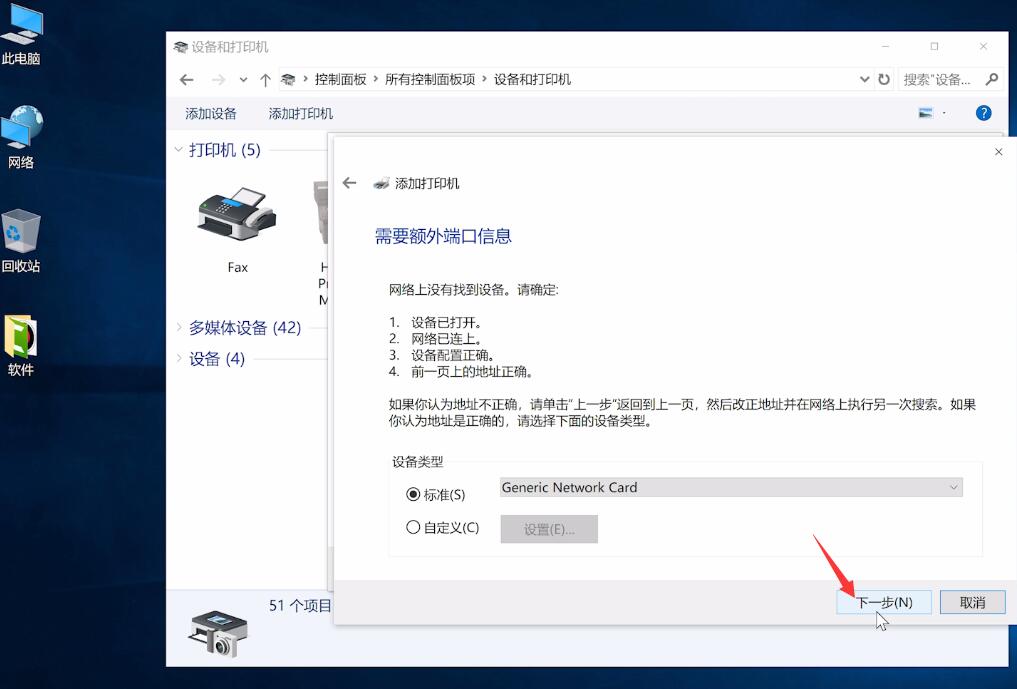
7、待检测驱动程序型号完成,选择打印机厂商和打印机型号,下一步
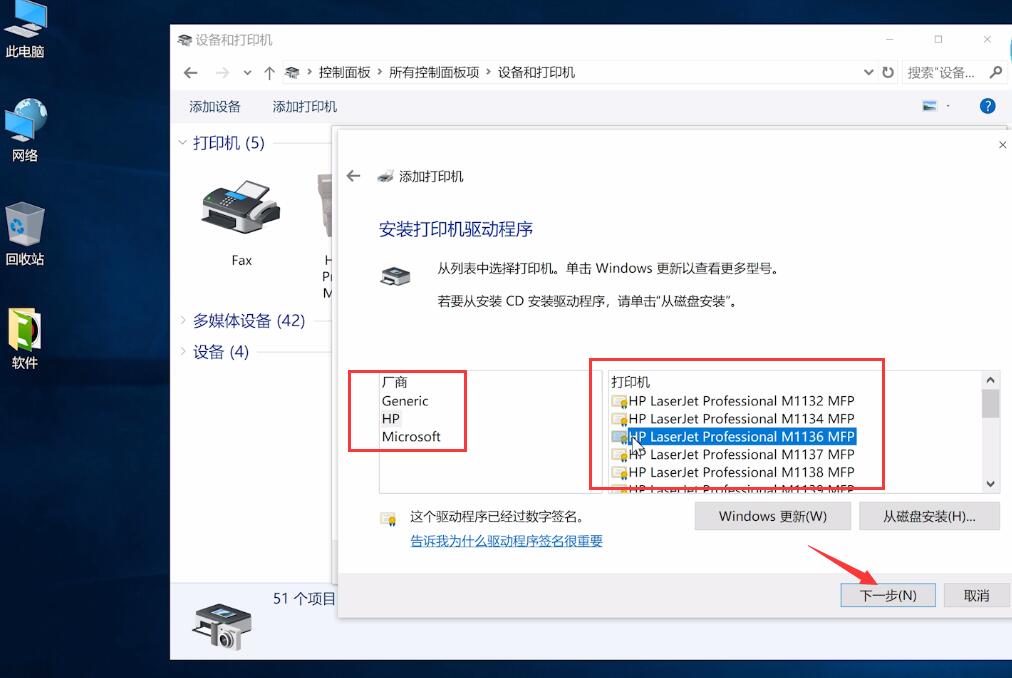
8、默认设置,下一步,确认打印机的名称,下一步,选择是否要共享这台打印机,下一步
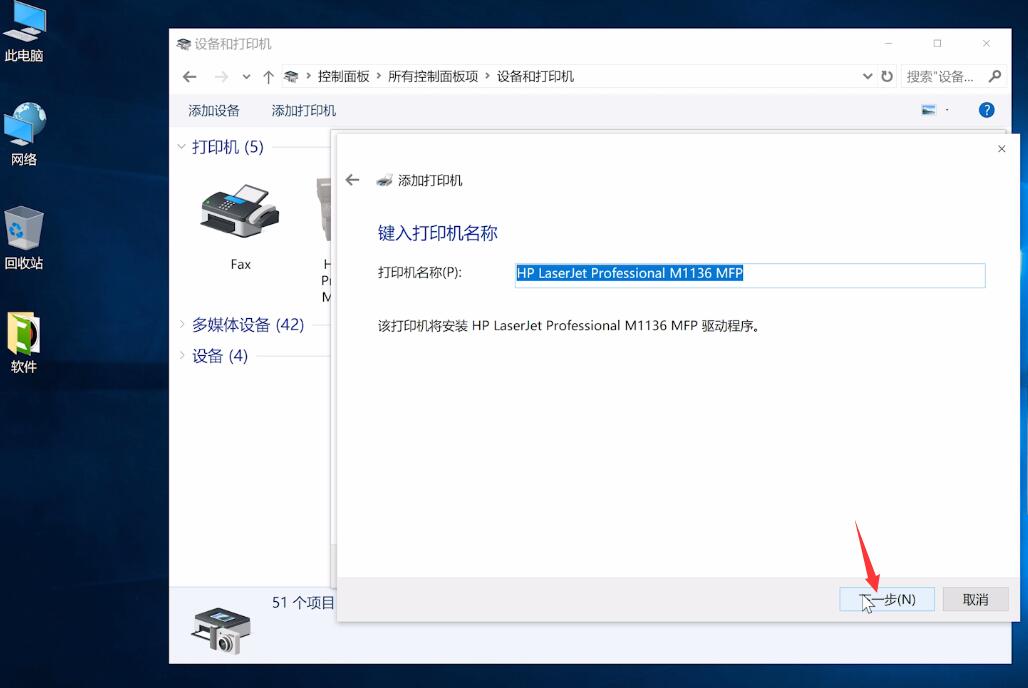
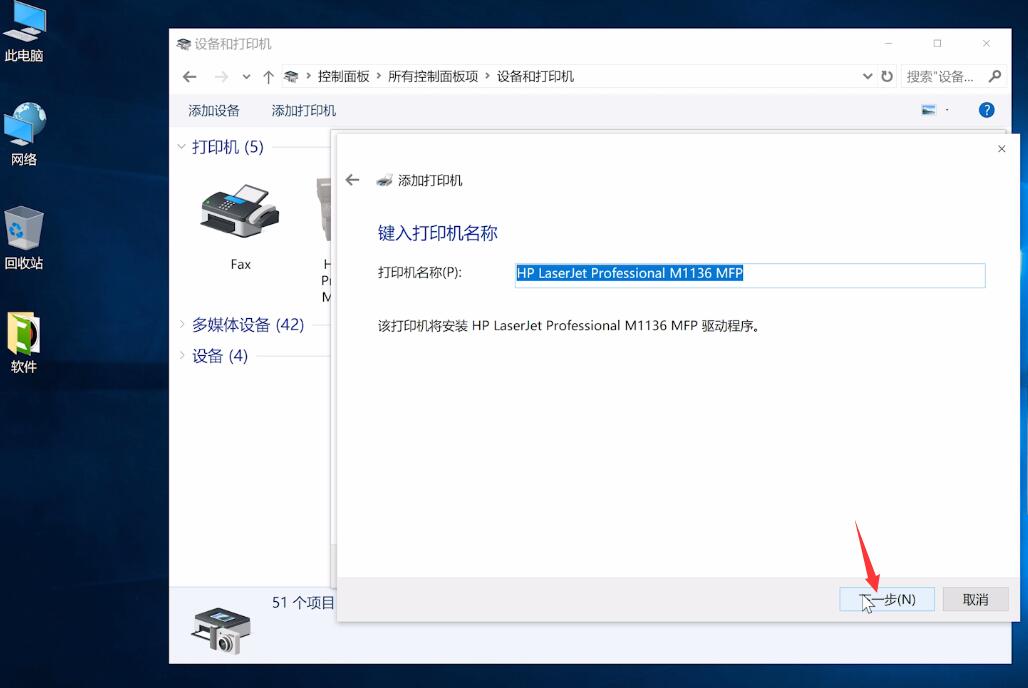
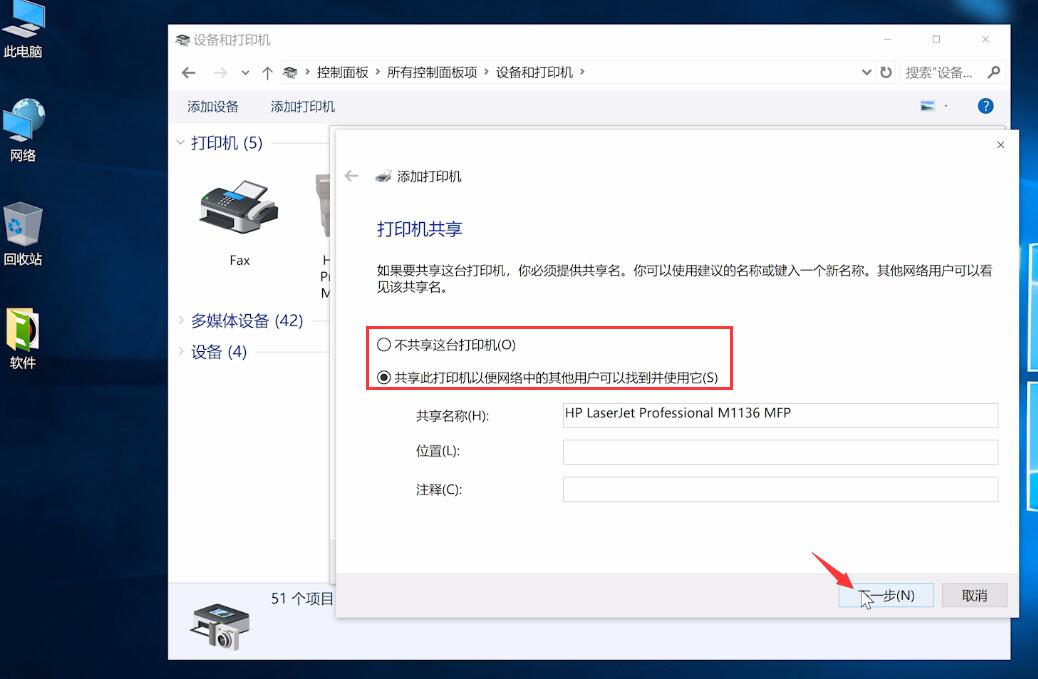
9、最后点击完成,完成安装后即可对文件进行打印

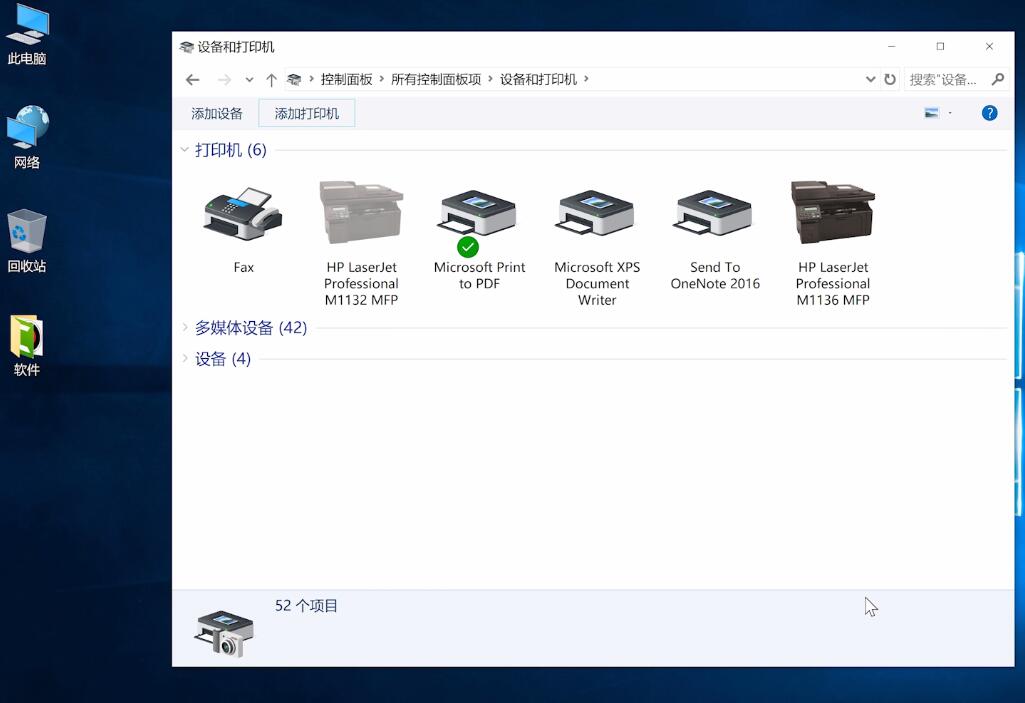
以上就是电脑如何安装打印机的内容,希望对各位有所帮助。
【文章原创作者:http://www.1234xp.com/yz.html 转载请保留连接】